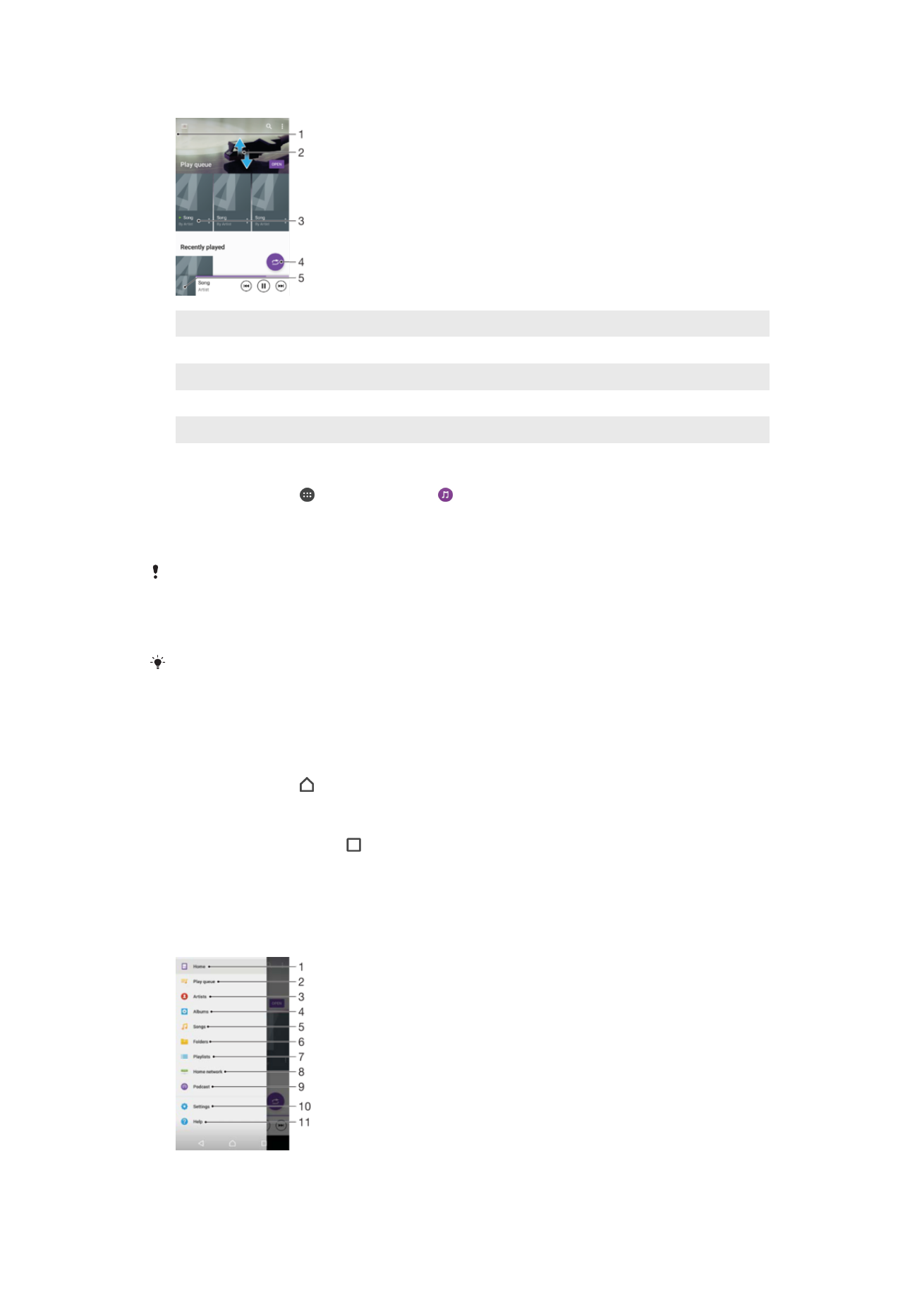
將螢幕左緣拖曳至右側以開啟音樂主畫面目錄
2
向上或向下捲動可檢視內容
3
使用音樂應用程式來播放歌曲
4
以隨機播放播放所有歌曲
5
返回音樂播放器畫面
使用音樂應用程式播放歌曲
1
在主畫面中,輕觸 ,然後尋找並輕觸 。
2
將螢幕左側邊緣向右拖曳。
3
選擇音樂類別。
4
輕觸歌曲即可播放。
您可能無法播放受到版權保護的項目。確認關於內容,您具有必要的權限可進行共享。
線上尋找歌曲相關資訊
•
當音樂應用程式正在播放歌曲時,輕觸專輯圖片然後輕觸關於此項目的其他資訊。
與歌曲相關的線上資源可能包括
YouTube™上的影片、歌詞及 Wikipedia 上的演出者資訊。
調整音訊音量
•
按下音量鍵。
將音樂應用程式最小化
•
播放歌曲時,輕觸 以移至主畫面。音樂應用程式會繼續在背景中播放。
於背景播放時開啟音樂應用程式
1
在背景播放歌曲時,輕觸 以開啟最近使用的應用程式視窗。
2
輕觸音樂應用程式。
音樂主畫面目錄
音樂主畫面目錄可讓您概覽您裝置上的所有歌曲。您可在這裡管理
-專輯和播放清單。
82
此為本出版品的網際網路版,
©列印後限供個人使用。
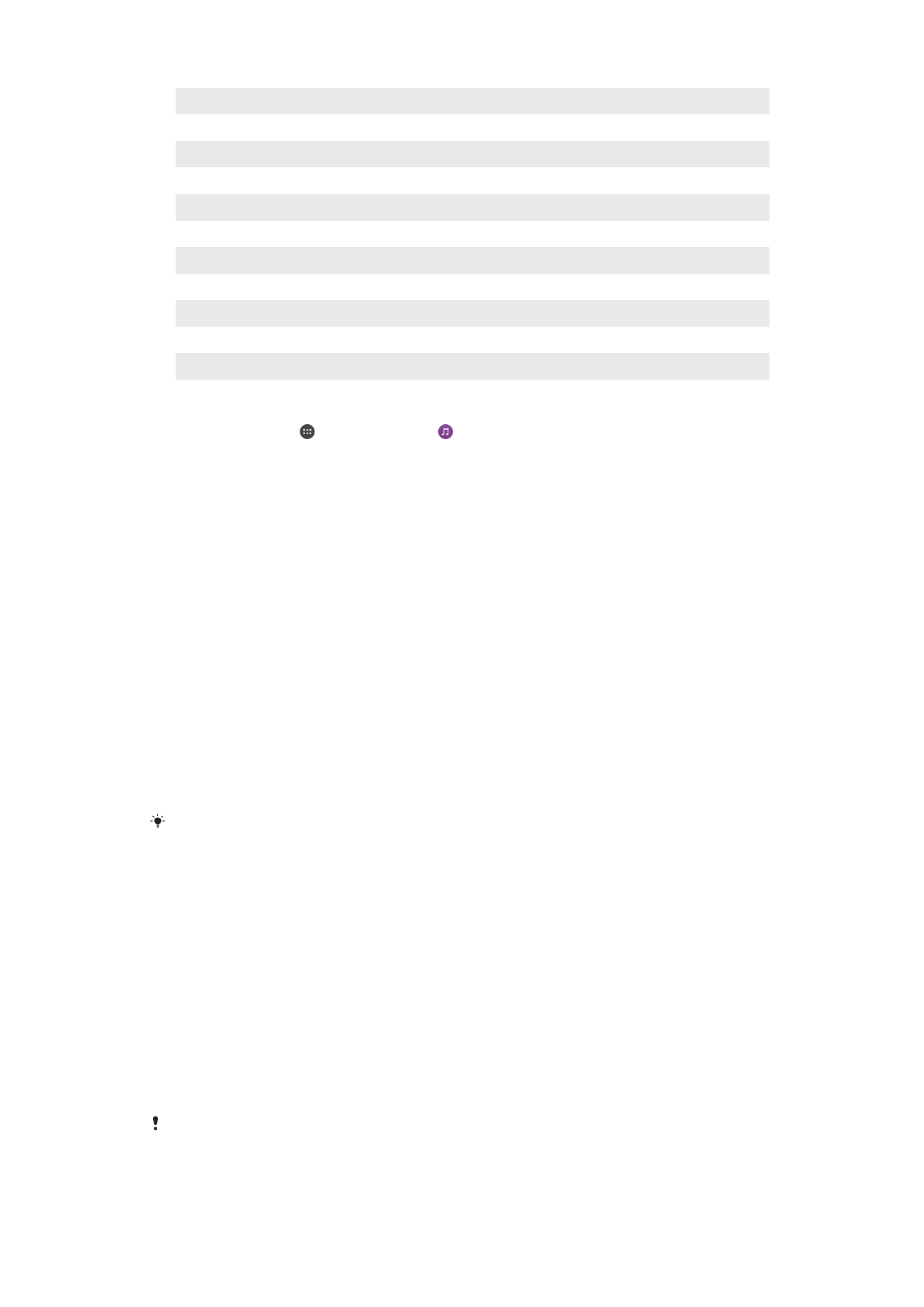
1
返回音樂主畫面
2
檢視目前播放佇列
3
瀏覽所有演出者
4
瀏覽所有專輯
5
瀏覽所有歌曲
6
瀏覽您的音樂媒體庫並依演出者、專輯或歌曲名稱進行篩選
7